Obsah
V tomto návodu vám ukážu, jak opravit a zároveň provést upgrade na místě v počítači se systémem Windows 10. Operace opravy trvá přibližně hodinu a ve většině případů vyřeší mnoho problémů se systémem Windows 10.
Oprava systému Windows 10 může vyřešit mnoho problémů s funkčností systému Windows 10 a v některých případech je nejspolehlivějším a nejrychlejším způsobem, jak opravit poruchy systému Windows 10. Také aktualizace systému Windows 10 na místě, která se provádí spolu s opravou, zajišťuje, že systém Windows 10 má nainstalovány nejnovější aktualizace a opravy.

Jak provést opravu a aktualizaci systému Windows 10.
Krok 1. Stáhněte si soubor ISO systému Windows 10.
Chcete-li pokračovat v opravě systému Windows 10, pokračujte a stáhněte si nejnovější verzi systému Windows 10 v souboru ISO pomocí nástroje Media Creation Tool (MCT). Chcete-li tak učinit:
1. Přejděte na web pro stažení systému Windows 10.
2. Stáhněte a uložte systém Windows Nástroj pro tvorbu médií (MCT) v počítači.
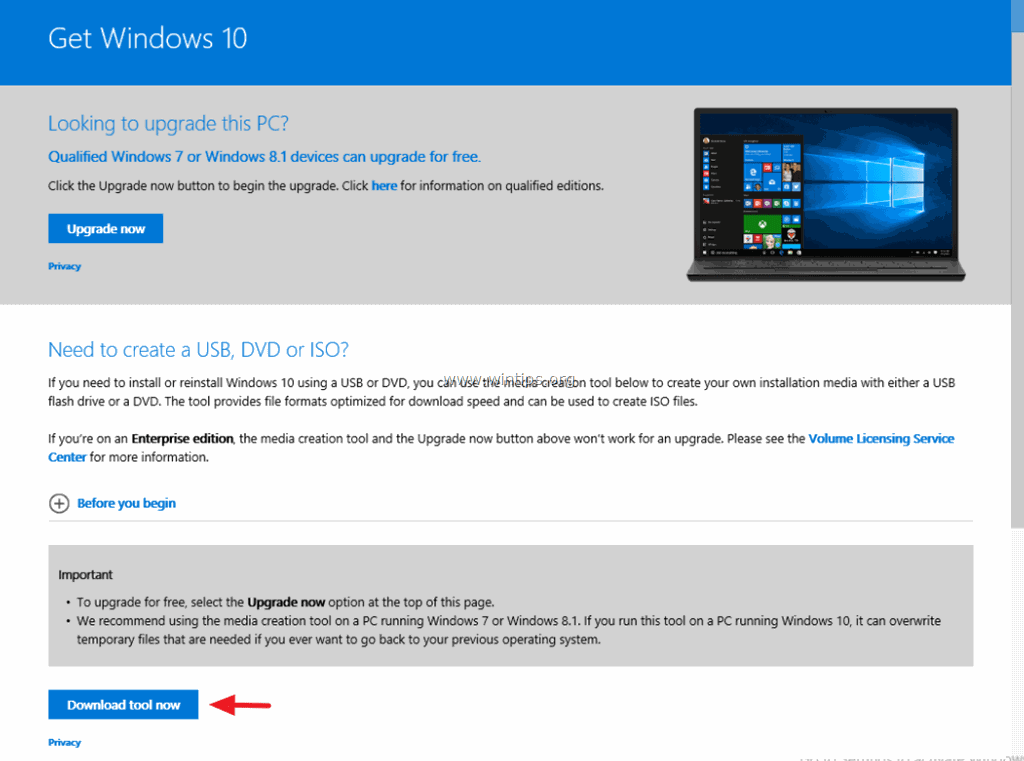
3. Po dokončení stahování spusťte nástroj pro tvorbu médií ( MediaCreationTool.exe ).

4. Přijmout licenční smlouvu.
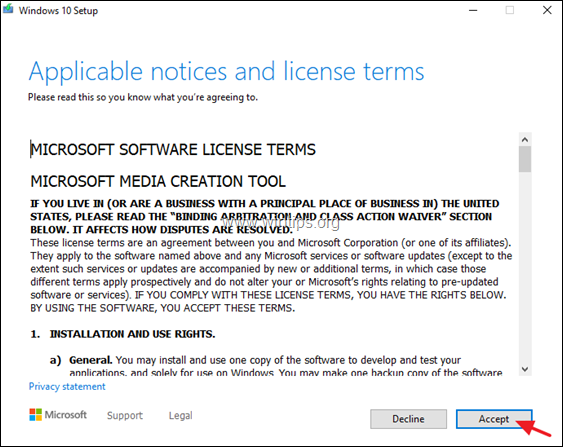
5. Vyberte si Vytvoření instalačního média pro jiný počítač & click Další .
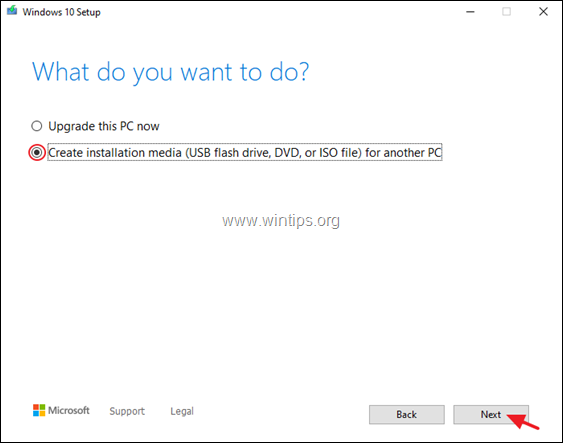
6. Na další obrazovce vyberte Další. *
Poznámky:
1. Zde není třeba nic upravovat. MCT již vybral správnou verzi a edici pro aktuální počítač.
2. Pokud chcete vytvořit instalační médium systému Windows 10 pro opravu jiného počítače, zrušte zaškrtnutí " Použijte doporučené možnosti pro tento počítač " a vyberte jazyk, edici a architekturu systému Windows 10, který chcete stáhnout.
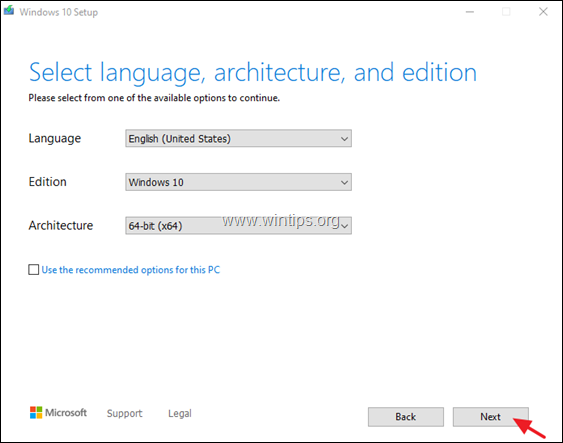
7. V položce "Zvolit média, která chcete použít" vyberte Soubor ISO a klikněte na Další.
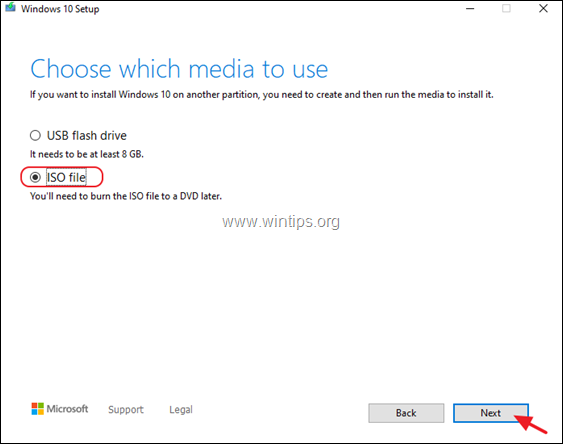
8. Vyberte umístění pro uložení souboru Windows.iso a klikněte na tlačítko Uložit.
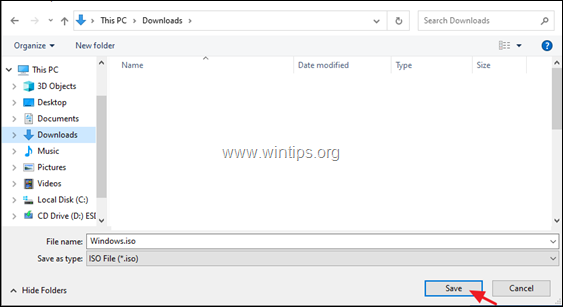
8. Nyní počkejte na dokončení stahování. Po dokončení klikněte na tlačítko Dokončení a pokračujte na další krok.
Krok 2. Oprava a aktualizace systému Windows 10 ze souboru Windows.ISO.
Pozor: Chcete-li se vyhnout problémům během instalace systému Windows 10, proveďte před zahájením procesu aktualizace/opravy systému Windows 10 následující akce:
1. Zakázat nebo - lépe - dočasně odinstalovat jakýkoli antivirový program, který není od společnosti Microsoft nebo bezpečnostní software.
2. Ujistěte se, že máte dostatek místa na disku (alespoň 30 GB).
3. Spuštění nástroje Vyčištění disku a odstraňte nepotřebné soubory podle pokynů v tomto návodu: Jak uvolnit místo na disku pomocí nástroje Vyčištění disku.
4. Odpojte všechna periferní zařízení USB. které nepotřebujete. (Zejména u notebooků odpojte také externí klávesnici/myš USB.)
Oprava a aktualizace systému Windows 10:
1. Otevřete Průzkumníka Windows a přejděte do složky, do které jste uložili soubor Windows.iso.
2. Poklepáním na soubor ISO jej připojíte v Průzkumníku (nebo na soubor ISO klikněte pravým tlačítkem myši a vyberte možnost Mount ).
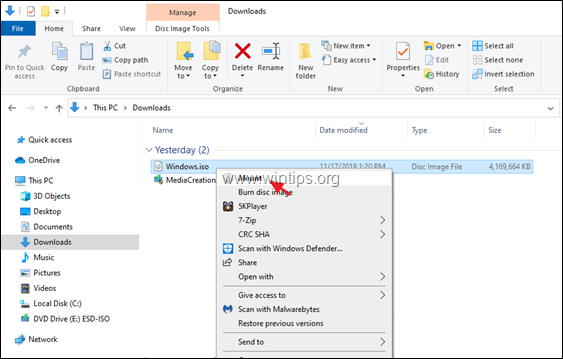
3. Na připojené jednotce dvakrát klikněte na setup.exe aplikace.
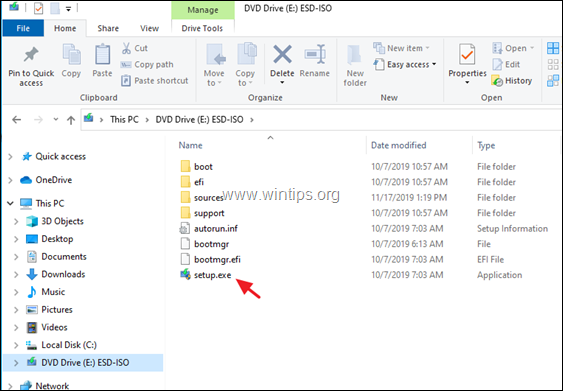
4. Tisk Ano na "varovnou zprávu UAC" a klikněte na tlačítko Další nainstalovat systém Windows 10.
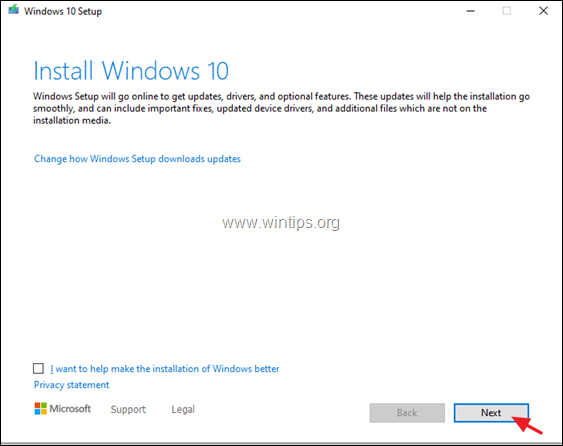
5. Přijmout na licenční podmínky a pak buďte trpěliví, dokud systém Windows nezkontroluje aktualizace.
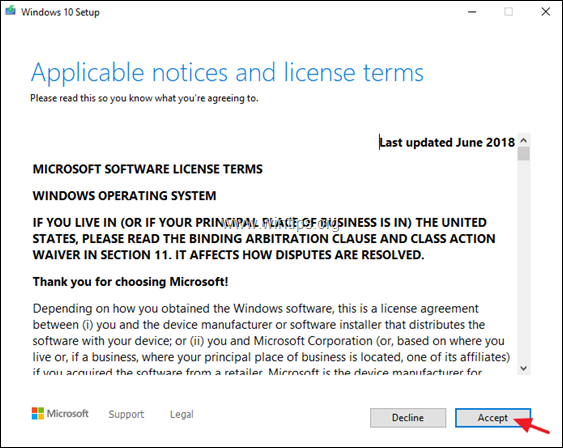
6. Na obrazovce "Připraveno k instalaci" se ujistěte, že je Uchovávání osobních souborů a aplikací možnost je vybrané a klikněte na Instalace.
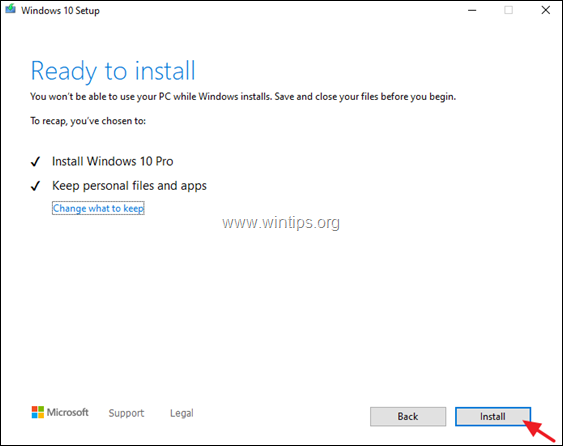
7. Nakonec počkejte na dokončení aktualizace/opravy systému Windows 10 na místě. *
Poznámka: Pokud se aktualizace systému Windows 10 nedokončí úspěšně, pokračujte krokem 3 a opravte systém Windows 10 z USB.
Krok 3. Oprava a aktualizace systému Windows 10 z USB.
Oprava (nebo čistá instalace) systému Windows 10 z média USB:
1. Zástrčka . prázdný disk USB (alespoň 8 GB) v počítači.
2. Soubor Windows.ISO, který jste stáhli v kroku 1, vypalte na jednotku USB podle pokynů v tomto článku: Jak vytvořit USB médium Windows 10 pomocí nástroje RUFUS *.
* Pozor: Jednotka USB bude během procesu vytváření média naformátována (odstraněna). Ujistěte se tedy, že na ní nejsou žádné soubory, které byste mohli chtít.
3. Po dokončení spusťte aplikaci "setup.exe" z jednotky USB a postupujte podle pokynů uvedených v kroku 2 (3-7), abyste opravili a aktualizovali systém Windows 10. *
Další nápověda: Pokud proces opravy systému Windows 10 opět selže, máte následující možnosti:
1. Problém vyřešte podle pokynů a oprav uvedených v této příručce: Jak vyřešit problémy s aktualizací systému Windows 10.
2. Zálohování souborů na externí paměťové médium (např. na jednotku USB) a proveďte čistou instalaci systému Windows 10 z instalačního média USB.
To je vše! Dejte mi vědět, zda vám tento návod pomohl, a zanechte komentář o svých zkušenostech. Prosím, lajkujte a sdílejte tento návod, abyste pomohli ostatním.

Andy Davis
Blog správce systému o Windows





